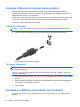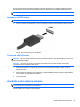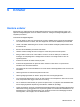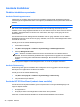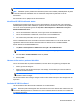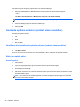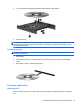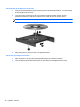HP Laptop Reference Guide - Windows Vista and Windows 7
En del eSATA-enheter kan kräva ytterligare supportprogramvara som vanligtvis medföljer enheten.
Mer information om enhetsspecifik programvara finns i tillverkarens användarhandbok till enheten.
OBS! eSATA-porten stöder också en valfri USB-enhet.
Ansluta en eSATA-enhet
VIKTIGT: Anslut enheten så varligt som möjligt, så minskar risken för skador på eSATA-kontakten.
▲ Anslut en eSATA-enhet till datorn genom att ansluta enhetens eSATA-kabel till eSATA-porten.
Du hör ett ljud när enheten har upptäckts.
Ta bort en eSATA-enhet
VIKTIGT: Dra inte i själva kabeln när du tar bort eSATA-enheten, utan håll i kontakten. Annars kan
eSATA-kontakten skadas.
VIKTIGT: Gör så här för att ta bort enheten på ett säkert sätt, så minskar risken för förlorad
information eller för att datorn slutar svara.
1. Spara all information och stäng alla program som är kopplade till eSATA-enheten innan du
kopplar bort den.
2. Klicka på ikonen borttagning av maskinvara i meddelandefältet, längst till höger i aktivitetsfältet,
och följ sedan anvisningarna på skärmen.
3. Ta bort enheten.
Använda extra externa enheter
OBS! Mer information om nödvändig programvara och drivrutiner eller vilken port på datorn som
ska användas finns i tillverkarens instruktioner.
Så här ansluter du en extern enhet till datorn:
Använda extra externa enheter 33